
Paskutinį kartą atnaujinta
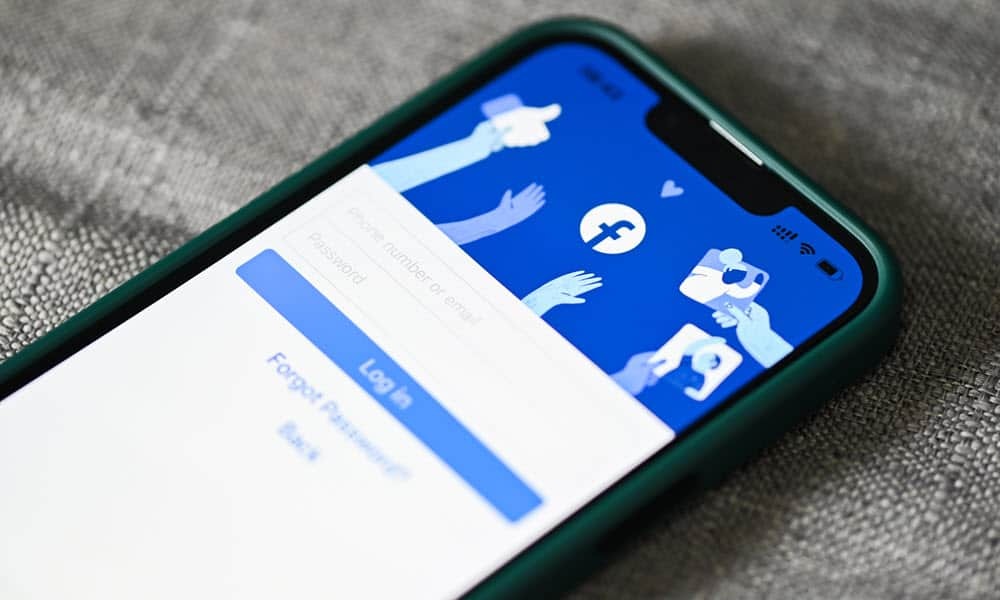
Nerimaujate dėl savo privatumo „Facebook“? Paskyros ištrynimas yra nesudėtingas procesas. Sužinokite, kaip išjungti arba ištrinti „Facebook“ paskyrą čia.
Ar pavargote nuo „Facebook“ ir norite atsikratyti paskyros bei visų duomenų? „Facebook“ paskyros ištrynimas yra rimtas sprendimas. Galbūt nerimaujate dėl savo privatumo arba norite pailsėti nuo socialinės žiniasklaidos.
Kai visam laikui ištrinsite „Facebook“ paskyrą, nebegalėsite jos pasiekti. Taip pat prarasite visus savo įrašus, nuotraukas, vaizdo įrašus, draugus ir visa kita, kas susijusi su jūsų paskyra. Tačiau taip pat galite pasirinkti išjungti paskyrą, paslėpti ją nuo peržiūros, bet vėliau ją atkurti.
Jei nusprendėte ištrinti „Facebook“ paskyrą, galite tai padaryti naudodami kompiuterį, „Mac“ ar mobilųjį įrenginį. Toliau paaiškinsime, kaip.
Išjungimas vs. „Facebook“ paskyros ištrynimas
Prieš ištrindami „Facebook“ paskyrą, turėtumėte žinoti, kad yra ir kita parinktis:
Kai išjungiate „Facebook“ paskyrą:
- Jūsų profilis bus paslėptas nuo kitų žmonių „Facebook“.
- Jūsų vardas ir nuotrauka bus pašalinti iš daugelio dalykų, kuriuos bendrinote.
- Vis tiek galite naudoti „Messenger“ ir kitas programas naudodami „Facebook“ prisijungimą.
- Galite bet kada iš naujo suaktyvinti paskyrą vėl prisijungę.
Tačiau jei nuspręsite ištrinti „Facebook“ paskyrą:
- Jūsų profilis ir visi jūsų duomenys bus visam laikui ištrinti iš „Facebook“.
- Negalėsite naudoti „Messenger“ ar kitų programų, kurios naudoja jūsų „Facebook“ prisijungimą.
- Negalite atkurti jokios paskyroje buvusios informacijos.
- Tai gali užtrukti iki 90 dienų kad „Facebook“ viską ištrintų.
- Tu turi 30 dienų kad atšauktumėte ištrynimo užklausą, jei persigalvosite.
Kaip ištrinti „Facebook“ paskyrą asmeniniame arba „Mac“ kompiuteryje
Jei naudojate kompiuterį, pvz., nešiojamąjį kompiuterį ar stalinį kompiuterį, galite ištrinti „Facebook“ paskyrą naudodami „Facebook“ svetainę.
Norėdami ištrinti „Facebook“ paskyrą kompiuteryje arba „Mac“:
- Atidaryk Facebook svetainė ir prisijunkite prie savo paskyros.
- Spustelėkite ant rodyklės piktograma viršutiniame dešiniajame kampe.
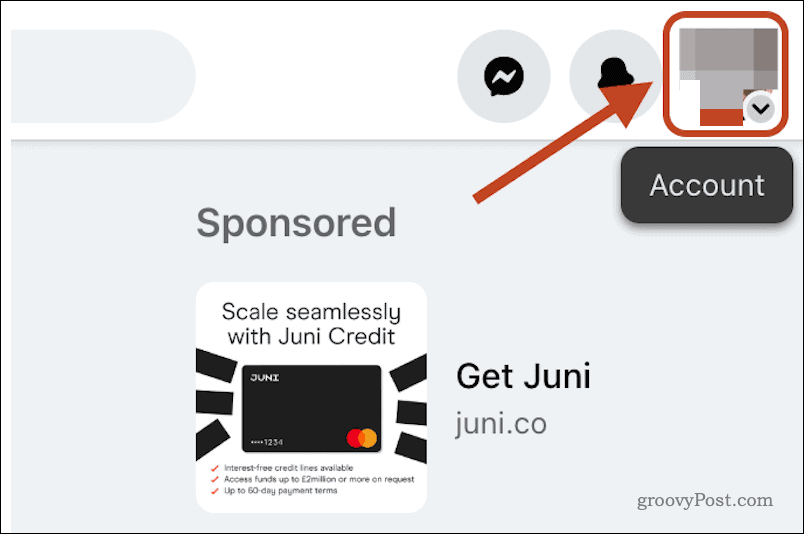
- Eiti į Nustatymai ir privatumas > Nustatymai.
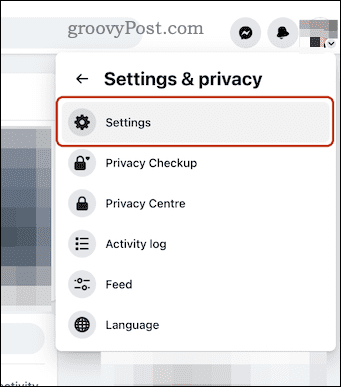
- „Facebook“ nustatymuose spustelėkite Sąskaitų centras.
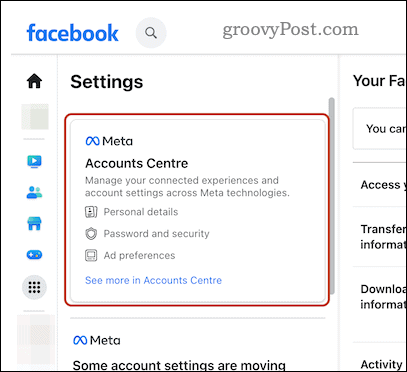
- Toliau eikite į Asmeninė informacija > Paskyros nuosavybė ir valdymas > Išjungimas arba ištrynimas.
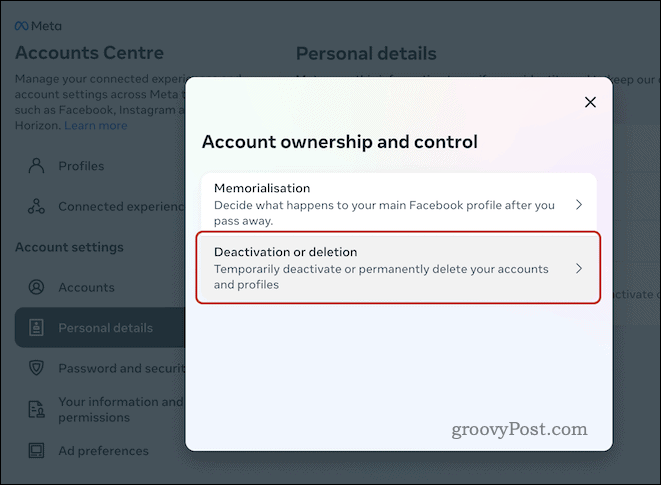
- Norėdami išjungti paskyrą, pasirinkite paskyrą, tada spustelėkite deaktyvuoti paskyrą ir vykdykite visas ekrane pateikiamas instrukcijas.
- Kitu atveju spustelėkite Ištrinti paskyrą ir tada spustelėkite Tęsti.
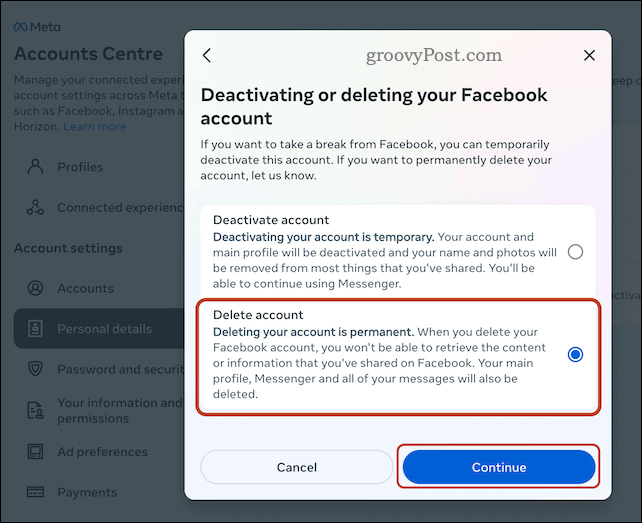
- Jei būsite paraginti, įveskite slaptažodį ir atlikite visus ekrane rodomus saugos patikrinimus.
- Pasirinkite paskyros ištrynimo priežastį (pasirenkama) ir spustelėkite Tęsti.
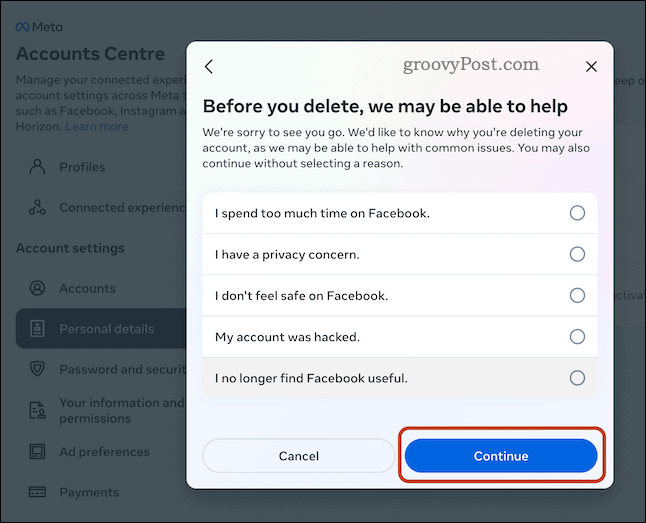
- Vykdykite visas papildomas instrukcijas ekrane.
Kai patvirtinsite savo pasirinkimą, jūsų paskyra bus suplanuota ištrinti. Turėsite 30 dienų apsigalvoti, kol paskyra bus pašalinta visam laikui.
Kaip ištrinti „Facebook“ paskyrą mobiliajame telefone
Jei „Facebook“ naudojate „Android“, „iPhone“ ar „iPad“ įrenginyje, galite ištrinti paskyrą naudodami programą mobiliesiems.
Norėdami ištrinti „Facebook“ naudodami programą mobiliesiems:
- Atidarykite „Facebook“ programą savo įrenginyje.
- Pasirinkite Meniu piktogramą (trys horizontalios linijos).
- Slinkite žemyn ir bakstelėkite Nustatymai ir privatumas > Nustatymai.
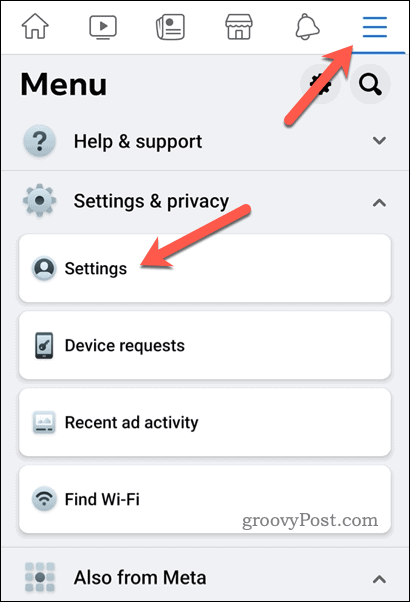
- Bakstelėkite Sąskaitoscentras variantas.
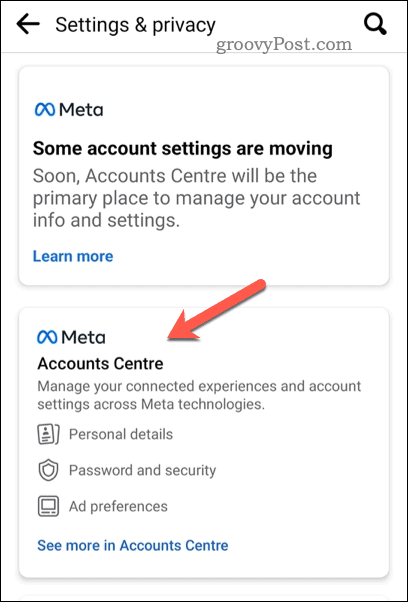
- Viduje Sąskaitų centras, bakstelėkite Asmeninė informacija > Paskyros nuosavybė ir valdymas > Išjungimas arba ištrynimas.
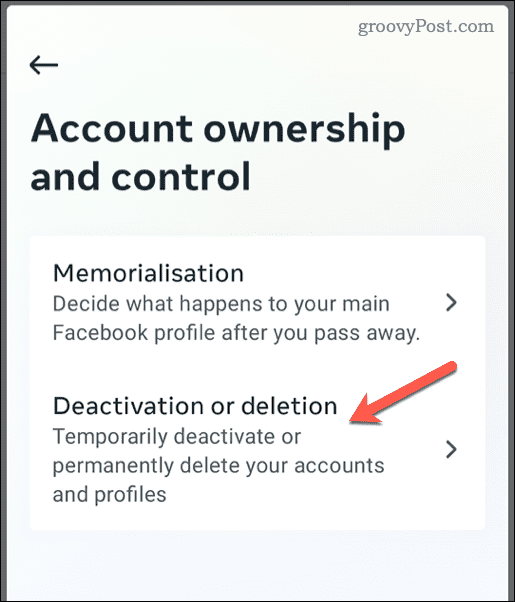
- Jei norite laikinai išjungti paskyrą, bakstelėkite Deaktyvuoti paskyrą ir vykdykite visas ekrane pateikiamas instrukcijas.
- Kitu atveju bakstelėkite Ištrinti paskyrą ir tada bakstelėkite Tęsti.
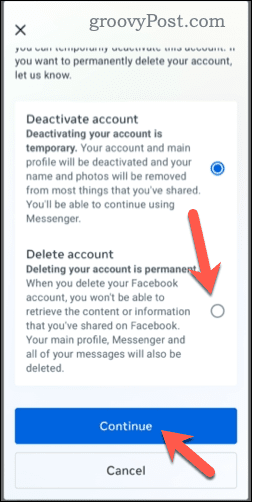
- Jei būsite paraginti, įveskite slaptažodį ir užbaikite saugos patikrą.
- Pasirinkite paskyros ištrynimo priežastį (pasirenkama) ir bakstelėkite Tęsti.
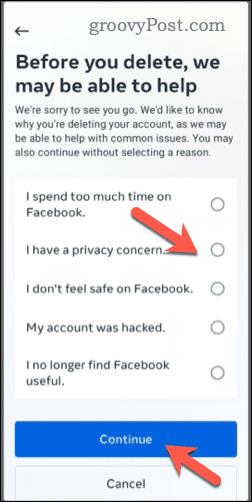
- Vykdykite visas papildomas instrukcijas ekrane.
Šiuo metu jūsų paskyra yra suplanuota ištrinti. Galėsite atkurti paskyrą per 30 dienų, bet po to visam laikui prarasite prieigą.
Kaip atšaukti „Facebook“ ištrynimo užklausą
Jei nenorite ištrinti savo „Facebook“ paskyros, per 30 dienų galite atšaukti prašymą ištrinti.
Norėdami tai padaryti, per 30 dienų nuo jos ištrynimo prisijunkite prie „Facebook“ paskyros naudodami programą mobiliesiems arba svetainę, tada spustelėkite Atšaukti ištrynimą. Tada galėsite atkurti savo profilį ir duomenis, kokie buvo anksčiau.
Geresnis „Facebook“ privatumas
„Facebook“ paskyros ištrynimas yra didelis žingsnis, tačiau tai taip pat gali išlaisvinti. Ištrynę paskyrą galėsite išsivaduoti nuo blaškymosi, privatumo problemų ar socialinio spaudimo.
Tačiau įsitikinkite, kad tai yra tai, ko tikrai norite, ir kad sukūrėte visų svarbių duomenų, kurių nenorite prarasti, atsargines kopijas. Jei nesate tikri, visada galite išjungti savo paskyrą ir leisti sau atsikvėpti apsigalvoti.
Jei išjungsite „Facebook“ paskyrą, visada galėsite palaikyti aktyvią „Facebook Messenger“ programą palaikyti ryšį su draugais ir šeima.
Kaip rasti „Windows 11“ produkto kodą
Jei jums reikia perkelti „Windows 11“ produkto kodą arba tiesiog jo reikia švariai įdiegti OS,...


